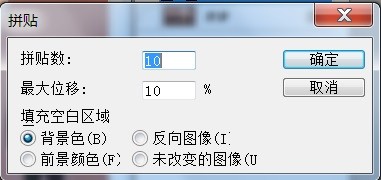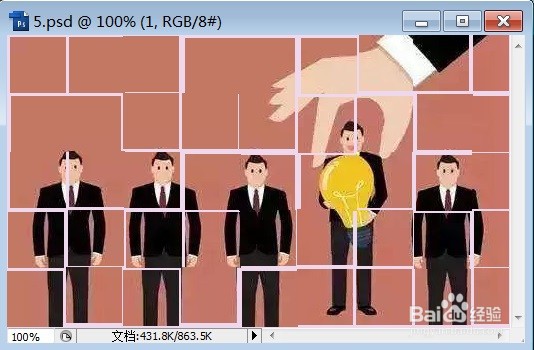PS运用拼贴来调整图像的效果
1、打开需要处理的影像【5.PSD】,如下图所示。
2、打开需要处理的影像【5.PSD】,【滤镜】→【风格化】→【拼贴】,如下图所示。
3、打开需要处理的影像【5.PSD】,【滤镜】→【风格化】→【拼贴】,弹出【拼贴】对话框,如下图所示。
4、打开需要处理的影像【5.PSD】,【滤镜嘉滤淀驺】→【风格化】→【拼贴】,弹出【拼贴】对话框,在该对话框中调整【拼贴数:5;最大位移:7%】,如下图所示。
5、打开需要处理的影像【5.PSD】,【滤镜嘉滤淀驺】→【风格化】→【拼贴】,弹出【拼贴】对话框,在该对话框中调整【拼贴数:5;最大位移:7%】,点击【确定】后,如下图所示。
声明:本网站引用、摘录或转载内容仅供网站访问者交流或参考,不代表本站立场,如存在版权或非法内容,请联系站长删除,联系邮箱:site.kefu@qq.com。
阅读量:34
阅读量:74
阅读量:80
阅读量:32
阅读量:82